Cara Memasang CWM (Mode Recovery) di Lenovo A369i Tanpa PC
 |
| google.com |
Bertemu kembali di ANAKTI, disini saya akan memberikan Cara Bagaimana Memasang Mode Recovery atau bisa di sebut CWM Clock Work Mod, ini merupakan mode recovery yang berfungsi atau berguna untuk menjangkau fungsi fungsi tertentu pada perangkat Android teman teman khususnya Lenovo A369I ini, contohnya di mode recovery ini, bisa digunakan untuk
-Menginstal (OS Android lain : Lolipop, Marshmellow, dll) di Sd Card teman teman.
-Mengupdate binary Aplikasi khusus di Sd card
-Wipe Data, Dalvik, Cahce
-Backup dan Restore dengan mudah
Dsb
Tentunya dengan memiliki mode recovery tersebut di Android, kita bisa menjelajah menu menu rahasia di android, misal saja Lenovo A369i kita ingin kita upgrade dari Jelly Bean ke Marshmellow 6.0, itu sangatlah mudah dilakukan jika kita telah mempunyai mode recovery tersebut.
Nah sekarang bagaimana cara memasangnya di android kita tanpa menggunakan bantuan PC, simak penjelasannya di bawah ini..
Syarat yang harus kita miliki di Android kita sebelum memasang Mode Recovery ialah :
-Akses Root, baca Cara Root HP tanpa PC
-File Mode Recovery CWM,
-Row 108 dan 110
-Row 111
-Aplikasi Mobileuncle Tools
-atau bisa juga memakai Aplikasi Rashr
-Dan ada baiknya jika sebelum memasang CWM ini teman teman telah meng backup data data yang ada di Android teman teman, semisal terjadi hal hal yang tidak di inginkan. Misal Bootlop
Oke jika bahan diatas sudah ada di Android teman teman mari sekarang kita mulai,
disini saya akan menggunakan Lenovo a369i Row 110 dan Menggunakan Aplikasi Mobileuncle tools seperti yang sudah teman teman download tadi..
Pastikan akses root sudah tertancap di Android teman teman, sekarang letakkan terlebih dahulu file rocovery nya(img) tadi yang sesuai dengan Row hp teman teman di SD card DI LUAR FOLDER
Seperti gambar di bawah ini
Jika filenya sudah diletakkan di luar folder, maka langsung saja kita buka aplikasi Mobileuncle tools sekarang, untuk proses memasang mode recovery nya.
Ikuti langkah demi langkah seperti gambar di bawah..
Pertama setujui ijin aplikasi untuk mengkases root nya..
Langsung saja pilih ijinkan, maka selanjutnya akan muncul tampilan seperti gambar di bawah, tunggu loadingnya, pastikan terdapat kalimat Root di pojok kiri atas seperti gambar ini
Jika sudah muncul gambar dan pilihan pilihan seperti gambar dibawah ini, maka langsung pilih saja pilihan Recovery Update
Nah teman teman tinggal pilih file recovery tadi yang sudah teman teman letakkan di Sd card, disini saya memakai recovery row 110. Lihat gambar dibawah
Tekan filenya lalu akan muncul pilihan seperti gambar dibawah, tekan saja Oke
Maka proses flash file recovery akan berjalan, lalu reboot Android anda.
Jika proses flash tidak berhasil atau hp teman teman bootlop, maka langsung saja restore data data yang telah teman teman backup tadi.
Sekian postingan saya kali ini, Jangan lupa komen dan share postingan ini.
Semoga Bermanfaat




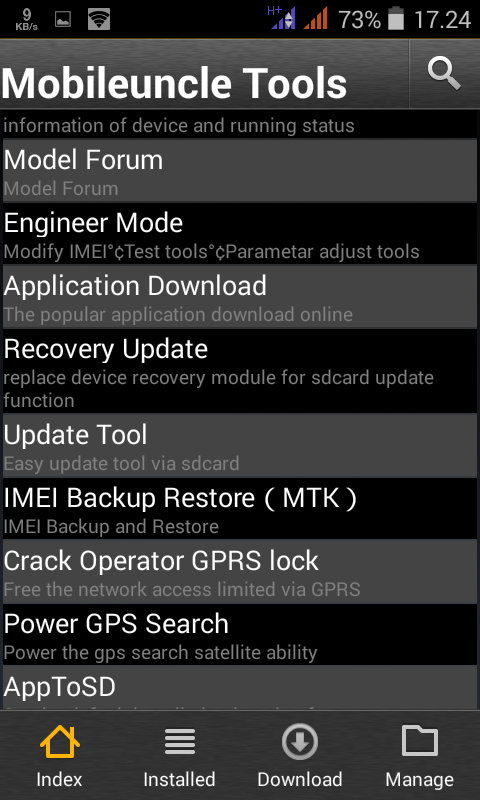







Post a Comment